iPad:SIMカードの挿入または取り外し方法
このチュートリアルでApple iPadのSIMカードにアクセスする方法を学びましょう。
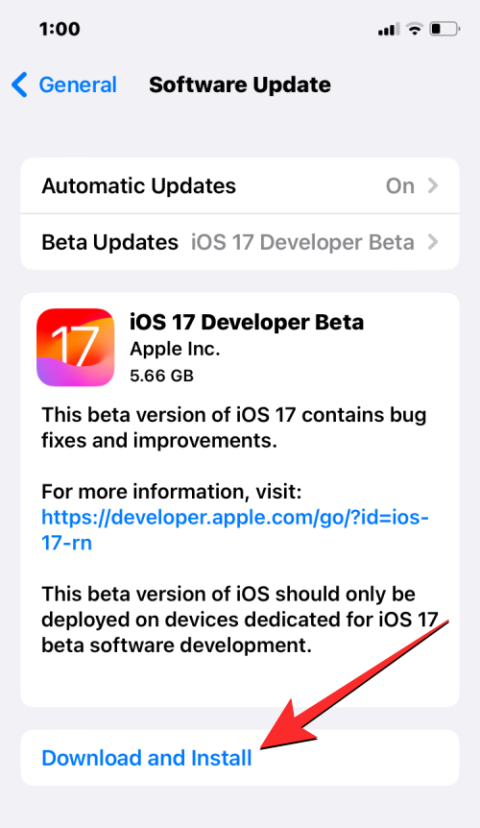
知っておくべきこと
Safari でのプライベート ブラウジング用の Face ID とは何ですか?
iOS の主要なアップデートの場合と同様に、Apple は iOS 17 リリースの一部として、多数の新しいプライバシーおよびセキュリティ機能を展開しました。これらの新しい追加機能の中には、あなた以外の人が Safari 内のプライベート タブにアクセスしたり使用したりできないようにする「ロックされた」プライベート ブラウズ機能があります。この機能は、iOS 17、iPadOS 17、macOS Sonoma にアップグレードされたすべてのデバイスで有効になり、Apple デバイスでプライベートにブラウジングする際の追加の安全性を提供します。
プライベート ブラウジングの Face ID が有効になっている場合、iOS 17 の Safari アプリは、Web のプライベート ブラウジングを開始するために顔を公開するように求めます。Safari のプライベート ブラウズ モードで開いたタブには後からアクセスできるため、プライベート ブラウズを使用し続けるには Face ID が必要で、iPhone にアクセスできる他の人があなたのプライベート タブを閲覧することはできません。
Safari は、通常のタブからプライベート タブに切り替えるたび、またはプライベート タブを開いた状態で iPhone をロックするたびに、Face ID へのアクセスを要求します。デバイスが連続して 2 回顔の検出に失敗した場合、アプリのプライベート ブラウズへのアクセスを続けるためにデバイスのパスコードを入力するよう求められます。
iOS 17でプライベートブラウジング用にFace IDを有効にする方法
Face ID を使用してプライベート ブラウジングのロックを解除する機能は、iOS 17 以降のバージョンでのみ利用できます。したがって、プライベート ブラウジングの Face ID を有効にする前に、 [設定] > [一般] > [ソフトウェア アップデート]に移動して、デバイスを iOS 17 にアップデートする必要があります。
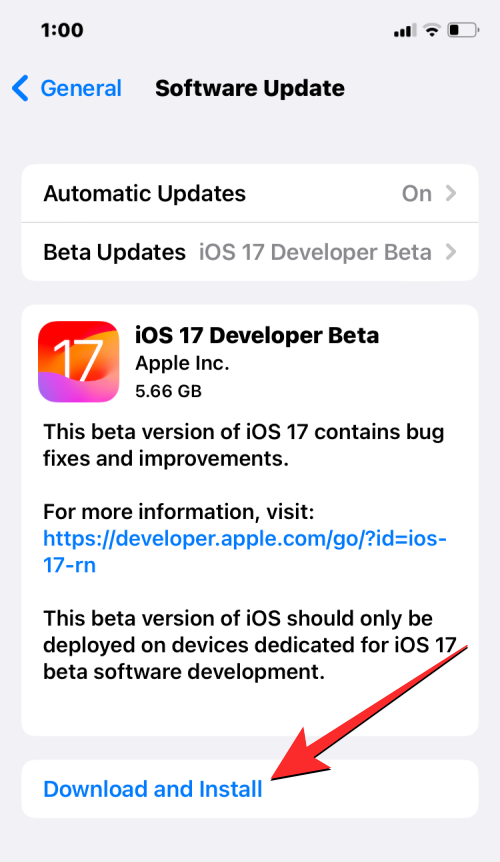
注: この記事の執筆時点では、iOS 17 は開発者プレビューとしてのみ利用可能であるため、ソフトウェアで問題やバグが発生するのを避けるために、ベータ版またはパブリック リリースを待つことをお勧めします。
プライベート ブラウジングに Face ID を要求するには、iPhone で 設定アプリを開きます。
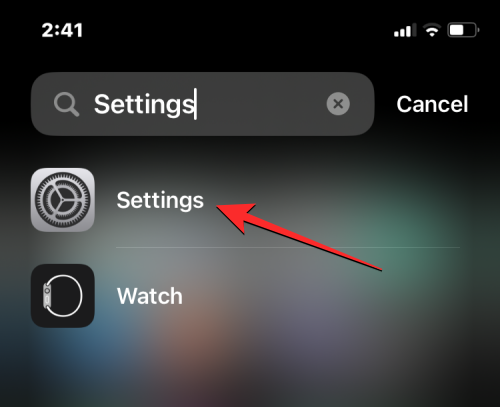
「設定」内で下にスクロールし、「Safari」をタップします。
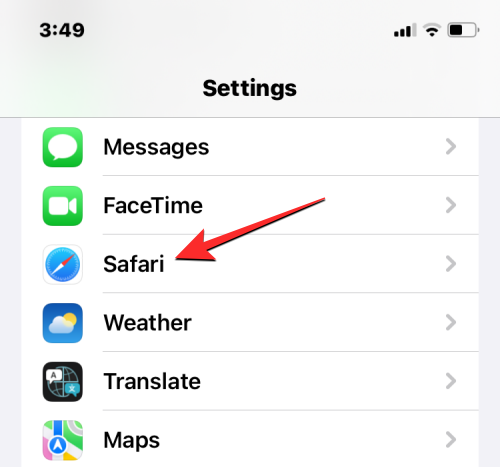
表示される Safari 画面で、「プライバシーとセキュリティ」セクションまで下にスクロールし、「プライベート ブラウジングのロックを解除するには Face ID が必要」トグルをオンにします。
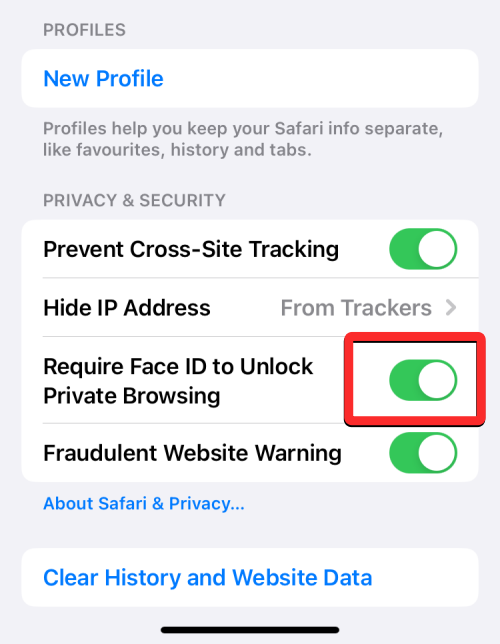
Safari で新機能が有効になり、アプリでプライベート タブを開くたびに、Face ID スキャンのために顔を公開するよう求められます。
Safari で Face ID を使用してプライベート ブラウジングのロックを解除する方法
[設定] 内の [プライベート ブラウジングのロックを解除するには Face ID が必要] 機能を有効にすると、携帯電話で Safariアプリを開いてこの機能を試用できます。
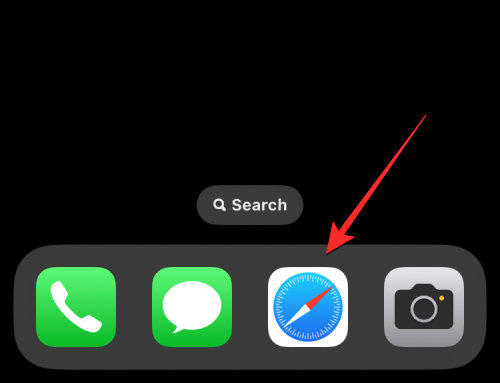
Safari 内で、画面上に開いているすべてのタブが表示されるまで、 下部のタブ バーから上にスワイプします。
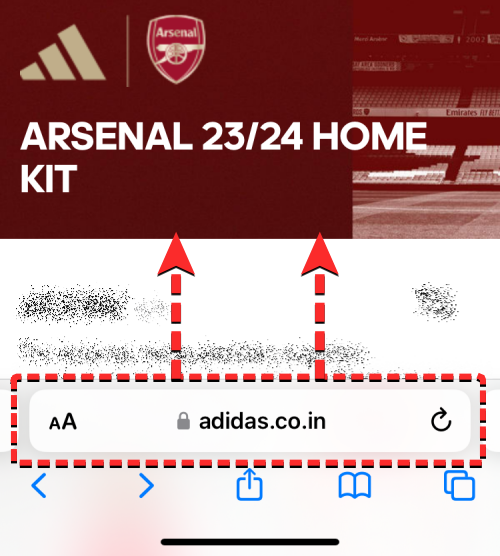
画面上にアクティブなタブが表示されたら、左下隅にある [プライベート]タブをタップするか、下部のバーを左から右にスワイプします。
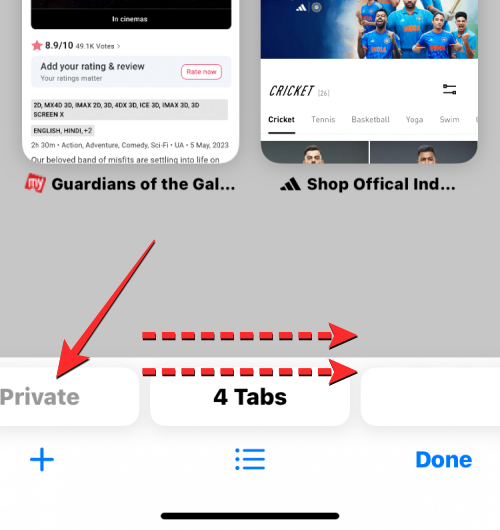
これにより、プライベート ブラウジング画面が開きます。ご想像のとおり、「ロックされている」と表示されます。プライベートにブラウジングを続けるには、「ロック解除」をタップします。
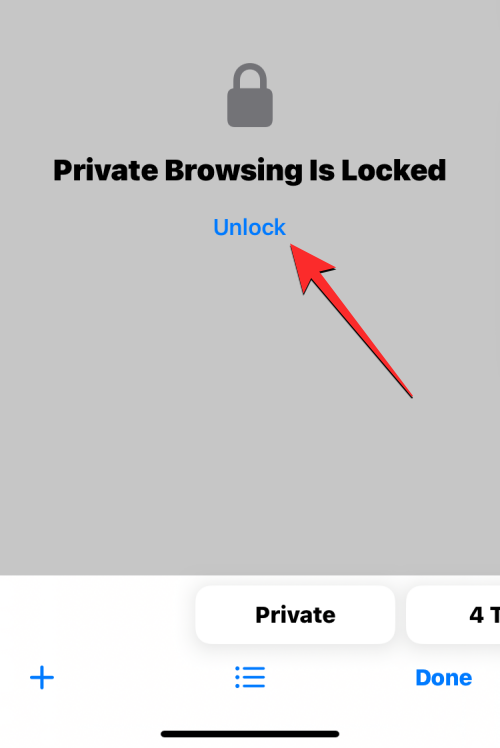
iOS では、続行するには顔にアクセスする必要がある Face ID スキャナーのプロンプトが表示されます。
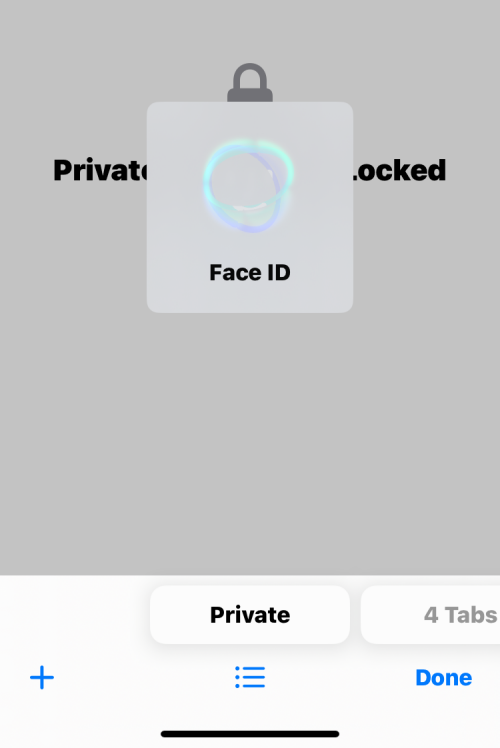
Face ID が認証されると、画面上に既存のプライベート ブラウジング タブまたは新しいプライベート タブが表示されます。

プライベートタブを再度ロックするには、iPhone の画面をロックするか、Safari 内の通常のタブに切り替えることができます。
iOS 17 の Safari でプライベート ブラウジングのロックを解除するために Face ID を要求することについて知っておくべきことはこれですべてです。
このチュートリアルでApple iPadのSIMカードにアクセスする方法を学びましょう。
この記事では、Apple iPhoneで地図ナビゲーションとGPS機能が正常に動作しない問題を解決する方法について説明します。
デバイスのキーボードの小さなキーの使用に問題がありますか? iPhone と iPad のキーボードを大きくする 8 つの方法を紹介します。
iPhone および iPad の Safari で「接続がプライベートではありません」を解消する方法をお探しですか?そのための 9 つの方法については、記事をお読みください。
Apple Music でお気に入りの曲が見つかりませんか? Apple Music の検索が機能しない場合に役立つガイドは次のとおりです。
iOS 17には、既存のリマインダーについて事前に通知を受け取ることができる新しい早期リマインダー機能があります。早めのリマインダーを分、時間、日、週、または数か月前に設定できます。
iPhone で iMessage が配信されないエラーを修正するための包括的なガイドです。その解決策を9つご紹介します。
WhatsApp用のアプリがない中でも、Apple WatchでWhatsAppを快適に利用する方法について詳しく解説します。
iPhoneユーザーがPixelBudsを使用する方法と、Android専用機能を見逃すことについて説明します。
Apple Photos は写真を顔を認識して整理しないのでしょうか?問題を解決するためのトラブルシューティングのヒントをいくつか紹介します。







